Ange körningsversion för Azure Functions
En funktionsapp körs på en specifik version av Azure Functions-körningen. Som standard skapas funktionsappar i den senaste 4.x-versionen av Functions-körningen. Dina funktionsappar stöds bara när de körs på en huvudversion som stöds. Den här artikeln beskriver hur du konfigurerar en funktionsapp i Azure för att rikta eller fästa en viss version vid behov.
Hur du riktar in dig på en viss version beror på om du kör Windows eller Linux. Den här versionen av artikeln stöder Windows. Välj ditt operativsystem överst i artikeln.
Hur du riktar in dig på en viss version beror på om du kör Windows eller Linux. Den här versionen av artikeln stöder Linux. Välj ditt operativsystem överst i artikeln.
Viktigt!
När det är möjligt bör du alltid köra dina funktioner på den senaste versionen av Azure Functions-körningen som stöds. Du bör bara fästa appen på en viss version när du uppmanas att göra det på grund av ett problem i den senaste versionen. Du bör alltid gå upp till den senaste körningsversionen så snart dina funktioner kan köras korrekt.
Under den lokala utvecklingen måste den installerade versionen av Azure Functions Core Tools matcha den större körningsversion som används av funktionsappen i Azure. Mer information finns i Core Tools-versioner.
Uppdatera körningsversionen
När det är möjligt bör du alltid köra dina funktionsappar på den senaste versionen av Azure Functions-körningen som stöds. Om din funktionsapp för närvarande körs på en äldre version av körningen bör du migrera appen till version 4.x
När appen har befintliga funktioner måste du vidta försiktighetsåtgärder innan du går över till en senare större körningsversion. I följande artiklar beskrivs icke-bakåtkompatibla ändringar mellan större versioner, inklusive språkspecifika icke-bakåtkompatibla ändringar. De ger dig också stegvisa instruktioner för en lyckad migrering av din befintliga funktionsapp.
Information om hur du fastställer din aktuella körningsversion finns i Visa den aktuella körningsversionen.
Visa den aktuella körningsversionen
Du kan visa den aktuella körningsversionen av funktionsappen på något av följande sätt:
Använd följande procedur för att visa och uppdatera den körningsversion som för närvarande används av en funktionsapp.
I Azure-portalen bläddrar du till din funktionsapp.
Under Inställningar väljer du Konfiguration. Leta upp körningsversionen på fliken Inställningar för funktionskörning. Observera den specifika körningsversionen. I exemplet nedan är versionen inställd på
~4.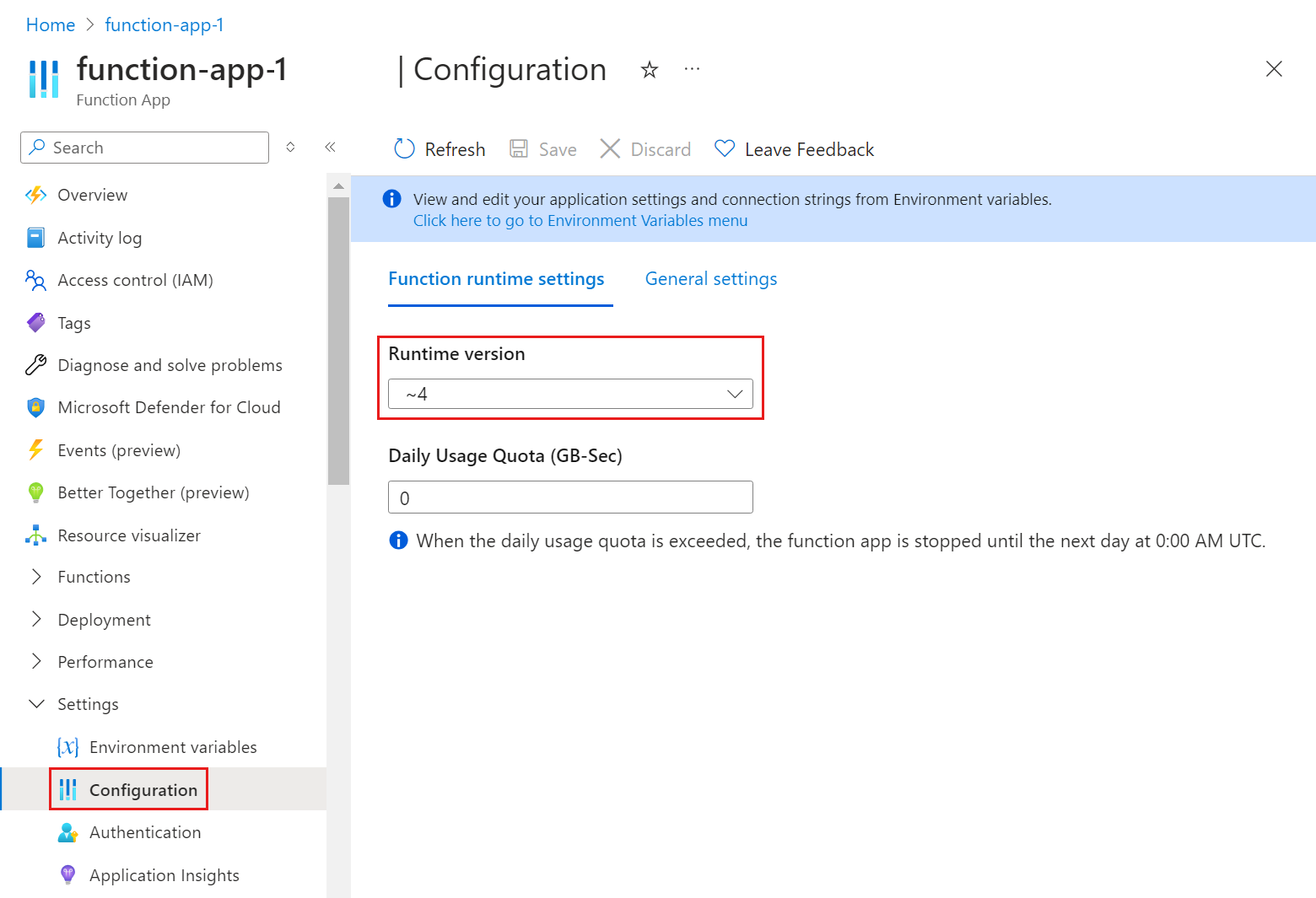
Fästa på en viss version
Med Azure Functions kan du använda programinställningen FUNCTIONS_EXTENSION_VERSION för att rikta in dig på den körningsversion som används av en viss funktionsapp. När du endast anger huvudversionen (~4) uppdateras funktionsappen automatiskt till nya delversioner av körningen när de blir tillgängliga. Delversionsuppdateringar görs automatiskt eftersom nya delversioner inte bör medföra icke-bakåtkompatibla ändringar.
Linux-appar använder platsinställningen linuxFxVersion tillsammans med FUNCTIONS_EXTENSION_VERSION för att fastställa rätt Linux-basavbildning där du kan köra dina funktioner. När du skapar en ny funtion-app i Linux väljer körningen automatiskt rätt basavbildning för dig baserat på körningsversionen av språkstacken.
Om du fäster på en specifik körningsversion startas funktionsappen om.
När du anger en specifik delversion (till exempel 4.0.12345) i FUNCTIONS_EXTENSION_VERSIONfästs funktionsappen på den specifika versionen av körningen tills du uttryckligen väljer att gå tillbaka till automatiska uppdateringar. Du bör bara fästa på en viss delversion tillräckligt länge för att lösa eventuella problem med din funktionsapp som hindrar dig från att rikta in dig på huvudversionen. Äldre mindre versioner tas regelbundet bort från produktionsmiljön. När du är fäst på en delversion som tas bort körs funktionsappen i stället på den närmaste befintliga versionen i stället för den version som anges i FUNCTIONS_EXTENSION_VERSION. Mindre versionsborttagningar meddelas i App Service-meddelanden.
Kommentar
När du försöker publicera från Visual Studio till en app som är fäst på en viss delversion av körningen uppmanas du i en dialogruta att uppdatera till den senaste versionen eller avbryta publiceringen. Om du vill undvika den här kontrollen när du måste använda en viss delversion lägger du till <DisableFunctionExtensionVersionUpdate>true</DisableFunctionExtensionVersionUpdate> egenskapen i .csproj filen.
Använd någon av dessa metoder för att tillfälligt fästa appen på en viss version av körningen:
Använd följande procedur för att visa och uppdatera den körningsversion som för närvarande används av en funktionsapp.
I Azure-portalen bläddrar du till din funktionsapp.
Under Inställningar väljer du Konfiguration. Leta upp körningsversionen på fliken Inställningar för funktionskörning. Observera den specifika körningsversionen. I exemplet nedan är versionen inställd på
~4.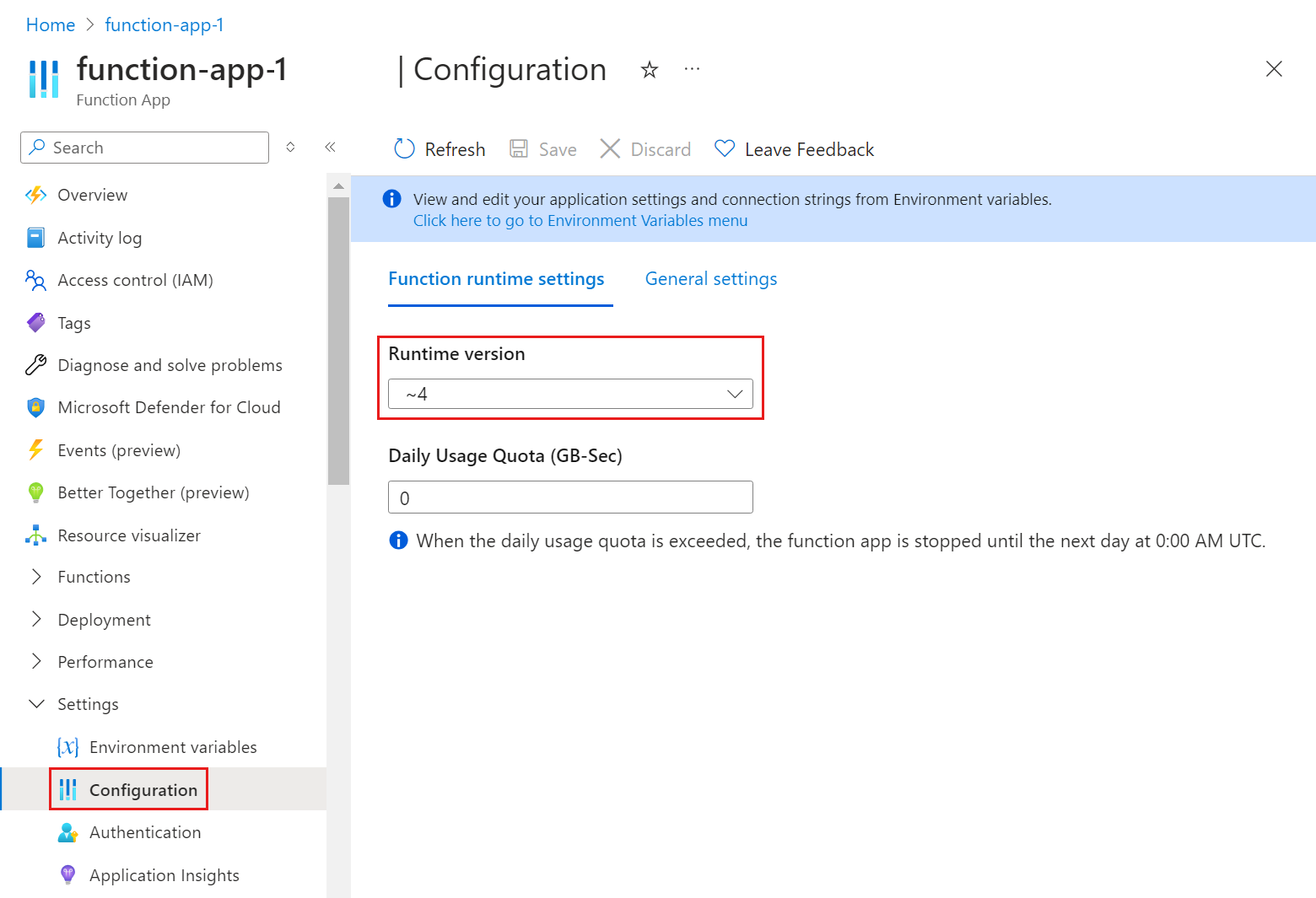
Om du vill fästa appen på en viss delversion väljer du Programinställningar>FUNCTIONS_EXTENSION_VERSION, ändrar Värde till den delversion som krävs och väljer OK.
Välj Spara>Fortsätt för att tillämpa ändringar och starta om appen.
Funktionsappen startas om efter att ändringen har gjorts i programinställningen.
Om du vill fästa funktionsappen på en specifik körningsversion i Linux anger du en versionsspecifik basavbildnings-URL i webbplatsinställningen linuxFxVersion i formatet DOCKER|<PINNED_VERSION_IMAGE_URI>.
Viktigt!
Fästa funktionsappar i Linux får inte regelbundna uppdateringar av säkerhets- och värdfunktioner. Om du inte rekommenderas av en supportpersonal använder du FUNCTIONS_EXTENSION_VERSION inställningen och ett standardvärde linuxFxVersion för ditt språk och din version, till exempel Python|3.9. Giltiga värden finns i referensartikelnlinuxFxVersion.
Det går för närvarande inte att fästa vid en viss körning för Linux-funktionsappar som körs i en förbrukningsplan.
Följande är ett exempel på det linuxFxVersion värde som krävs för att fästa en Node.js 16-funktionsapp på en specifik körningsversion av 4.14.0.3:
DOCKER|mcr.microsoft.com/azure-functions/node:4.14.0.3-node16
När det behövs kan en supportpersonal ge dig en giltig basavbildnings-URI för ditt program.
Använd följande Azure CLI-kommandon för att visa och ange linuxFxVersion. Du kan för närvarande inte ange linuxFxVersion i portalen eller med hjälp av Azure PowerShell.
Om du vill visa den aktuella körningsversionen använder du med kommandot az functionapp config show .
az functionapp config show --name <function_app> \ --resource-group <my_resource_group> --query 'linuxFxVersion' -o tsvI den här koden ersätter du
<function_app>med namnet på funktionsappen. Ersätt<my_resource_group>även med namnet på resursgruppen för funktionsappen. Det aktuella värdetlinuxFxVersionför returneras.Om du vill uppdatera inställningen
linuxFxVersioni funktionsappen använder du kommandot az functionapp config set .az functionapp config set --name <FUNCTION_APP> \ --resource-group <RESOURCE_GROUP> \ --linux-fx-version <LINUX_FX_VERSION>Ersätt
<FUNCTION_APP>med namnet på funktionsappen. Ersätt<RESOURCE_GROUP>även med namnet på resursgruppen för funktionsappen. Ersätt slutligen<LINUX_FX_VERSION>med värdet för en specifik bild som tillhandahålls av en supportpersonal.
Du kan köra dessa kommandon från Azure Cloud Shell genom att välja Öppna Cloud Shell i föregående kodexempel. Du kan också använda Azure CLI lokalt för att köra det här kommandot när du az login har kört för att logga in.
Funktionsappen startas om när ändringen har gjorts i platskonfigurationen.
Nästa steg
Feedback
Kommer snart: Under hela 2024 kommer vi att fasa ut GitHub-problem som feedbackmekanism för innehåll och ersätta det med ett nytt feedbacksystem. Mer information finns i: https://aka.ms/ContentUserFeedback.
Skicka och visa feedback för